Là một chuyên gia CNTT, bạn biết rằng việc tạo trang chiếu PowerPoint từ sơ đồ có thể là một thách thức. Nhưng với các công cụ phù hợp, nó không nhất thiết phải như vậy. Dưới đây là ba lời khuyên để làm cho cuộc sống của bạn dễ dàng hơn. Trước tiên, hãy sử dụng một công cụ như Visio để tạo sơ đồ của bạn. Điều này sẽ mang lại cho bạn kết quả trông chuyên nghiệp, dễ làm việc. Thứ hai, khi bạn đang tạo các trang chiếu của mình, hãy sử dụng bố cục trang chiếu phù hợp nhất với sơ đồ của bạn. Ví dụ: nếu bạn có sơ đồ, hãy sử dụng bố cục 'quy trình'. Cuối cùng, đừng ngại sử dụng hoạt ảnh. Điều này có thể giúp làm cho sơ đồ của bạn trở nên sống động và làm cho nó dễ hiểu hơn đối với khán giả của bạn. Với những mẹo này, việc tạo trang chiếu PowerPoint từ sơ đồ sẽ trở nên dễ dàng. Vì vậy, hãy bắt tay vào công việc và bắt đầu gây ấn tượng với sếp và khách hàng của bạn ngay hôm nay!
Có những lúc bạn có thể cần tạo nhiều slide cùng lúc theo dàn ý. Nếu vậy, bạn có thể làm theo hướng dẫn từng bước này để tạo slide PowerPoint từ sơ đồ . Bạn có thể tạo dàn ý trong Microsoft Word, Notepad hoặc bất kỳ ứng dụng soạn thảo văn bản nào khác.

Cách tạo slide PowerPoint từ sơ đồ
Để tạo slide PowerPoint từ Outline, hãy làm theo các bước sau:
cửa sổ 7 dừng cửa sổ 10 thông báo
- Tạo sơ đồ trong Word hoặc Notepad.
- Lưu sơ đồ ở định dạng DOCX hoặc TXT.
- Mở Microsoft PowerPoint trên máy tính của bạn.
- Đi đến Chèn chuyển hướng
- Bấm vào Trình chiếu mới lựa chọn.
- Lựa chọn Slide từ kế hoạch lựa chọn.
- Chọn một tệp lược đồ và nhấp vào nút Chèn cái nút.
Để tìm hiểu thêm về các bước này, hãy tiếp tục đọc.
các phím lọc cửa sổ 10
Trước tiên, bạn cần tạo một kế hoạch thuyết trình. Kế hoạch này có thể được tạo trong Word, Notepad hoặc bất kỳ ứng dụng nào khác. Tuy nhiên, tốt hơn là sử dụng các ứng dụng này và lưu tệp lược đồ ở định dạng DOCX hoặc TXT. Vì các định dạng này rất dễ đọc bởi Microsoft PowerPoint nên bạn sẽ không gặp bất kỳ sự cố nào khi mở các tệp này.
Tuy nhiên, bạn cũng có thể tạo các mục con nếu muốn. Sau khi tạo tệp, hãy lưu tệp ở định dạng DOCX hoặc TXT, tùy thuộc vào ứng dụng bạn đang sử dụng để tạo sơ đồ.
Sau đó, mở ứng dụng Microsoft PowerPoint trên máy tính và tìm đến Chèn tab Tại đây bạn có thể tìm thấy một tùy chọn có tên Trình chiếu mới . Bạn cần nhấp vào tùy chọn này và chọn Slide từ kế hoạch lựa chọn.
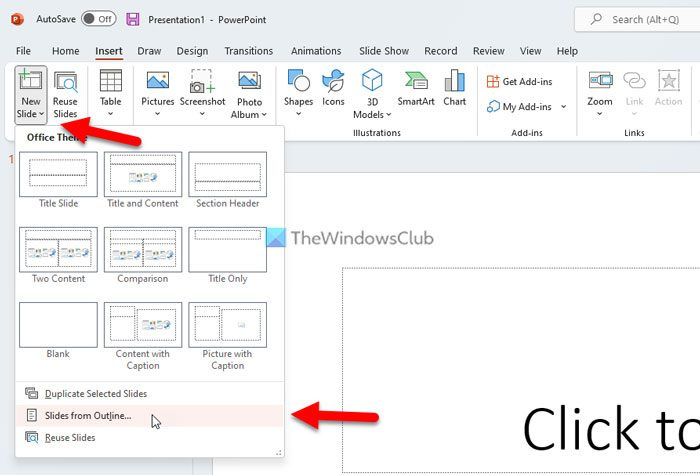
Sau đó, một bảng điều khiển sẽ mở ra cho phép bạn chọn một tệp lược đồ. Bạn cần chọn tệp bạn đã tạo trước đó và nhấp vào nút Chèn cái nút.
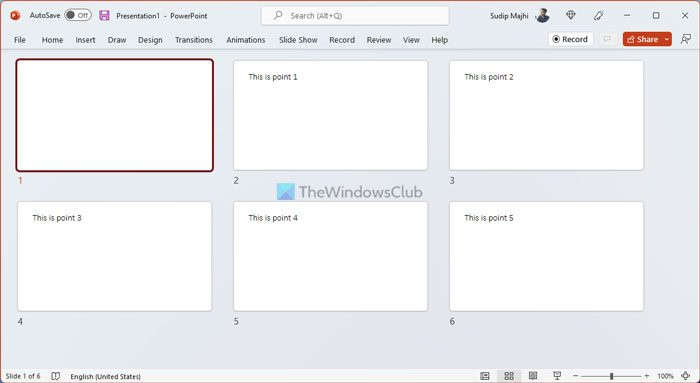
Tất cả các slide sẽ được tạo tự động ngay khi bạn nhấp vào nút Chèn cái nút. Bạn có thể tìm thấy những điểm nổi bật dưới dạng tiêu đề trang chiếu. PowerPoint tạo bao nhiêu trang chiếu tùy theo số điểm bạn thêm vào tệp dàn bài.
làm thế nào để thoát khỏi cửa sổ nhóm nhà 7
Đọc: Cách tạo lộ trình trong Microsoft PowerPoint
gỡ cài đặt tác vụ máy khách smb1
Bạn có thể tạo PowerPoint từ một kế hoạch không?
Có, bạn có thể tạo bản trình bày PowerPoint từ một kế hoạch. Trong PowerPoint, bạn có thể tạo nhiều trang chiếu có tiêu đề Dàn bài. Cấu trúc có thể được tạo trong Microsoft, Notepad, Notepad++ hoặc bất kỳ trình soạn thảo văn bản nào khác. Bạn cần tạo một tệp PowerPoint có thể đọc được - đó là yêu cầu duy nhất.
Làm cách nào để tạo một slide mới bằng bảng Cấu trúc?
Có, bạn có thể tạo một trang chiếu mới bằng bảng Cấu trúc. Tất cả các bước được nêu chi tiết trong bài viết này và bạn nên làm theo chúng một cách cẩn thận. Bắt đầu quá trình bằng cách tạo sơ đồ và hoàn thành sơ đồ bằng cách nhập sơ đồ vào Microsoft PowerPoint.
Đây là tất cả! Hy vọng hướng dẫn này đã giúp.
Đọc: Cách chuyển đổi giữa các dạng xem trong PowerPoint trong khi thuyết trình.

![Cách cắt hình ảnh trong Excelif(typeof ez_ad_units!='undefined'){ez_ad_units.push([[970,250],'thewindowsclub_com-box-2](https://prankmike.com/img/excel/B2/how-to-crop-an-image-to-shape-in-excelif-typeof-ez-ad-units-undefined-ez-ad-units-push-970-250-thewindowsclub-com-box-2-ezslot-1-692-0-0-if-typeof-ez-fad-position-undefined-ez-fad-position-di)




![Lỗi Trình cài đặt Windows khi áp dụng các phép biến đổi [Đã sửa]](https://prankmike.com/img/errors/F7/windows-installer-error-applying-transforms-fixed-1.jpg)








